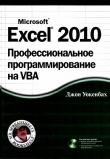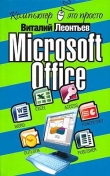Текст книги "300 лучших программ на все случаи жизни"
Автор книги: Виталий Леонтьев
Жанр:
Программное обеспечение
сообщить о нарушении
Текущая страница: 10 (всего у книги 27 страниц) [доступный отрывок для чтения: 10 страниц]
Ввести со сканера текст в компьютер – задача не слишком трудная. Однако работать с таким текстом невозможно: как и любое сканированное изображение, страница с текстом представляет собой графический файл – обычную картинку. Отсюда возникают проблемы: во-первых, в графическом формате страница занимает слишком много места, и, скажем, отсканированная книга не на каждый жесткий диск поместится. И вторая, самая главная проблема: сканированный текст можно будет только читать, но не редактировать и не вставлять его фрагменты в создаваемый вами документ. Ведь сам сканер распознавать буквы именно как буквы не умеет: они для него – всего лишь пятна и точки черного цвета.
К счастью, на свете существуют программы, способные перевести сканированный текст из графического в текстовый формат – программы распознавания текста или OCR (Optical Character Recognition).
Современная OCR должна уметь многое: распознавать тексты, набранные не только определенными шрифтами (именно так работали распознавалки первого поколения), но и самыми экзотическими, вплоть до рукописных. Уметь корректно работать с текстами, содержащими слова на нескольких языках, корректно распознавать таблицы. И самое главное – корректно распознавать не только четко набранные тексты, но и такие, качество которых, мягко говоря, далеко от идеала. Например, текст с пожелтевшей газетной вырезки или третьей машинописной копии. Само собой, распознать текст – это еще полдела. Не менее важно обеспечить возможность сохранения результата в файле популярного текстового (или табличного) формата – скажем, формата Microsoft Word или Excel.
Как видим, для того, чтобы получить электронную, готовую к редактированию копию любого печатного текста, программе OCR необходимо выполнить «цепочку» из множества отдельных операций:
Сканирование. За эту работу отвечает, собственно, не программа OCR, а встроенное в систему программное обеспечение вашего сканера.
Сегментация. Полученную со сканера «картинку» подхватывает OCR-программа. Но до распознавания еще далеко – сначала надо отделить текстовые элементы от графики, да и текст в ряде случаев разбить на отдельные куски (например, при многоколонной верстке).
Распознавание. На этом этапе текст переводится из графической формы в текстовую.
Проверка орфографии и правка. Встроенная система проверки орфографии «проходится» по тексту, проверяя и корректируя последствия работы системы распознавания.
Сохранение. Для дальнейшей обработки документ должен быть передан «на поруки» соответствующей программе – как правило, одному из продуктов семейства Microsoft Office. Или сохранен в формате, соответствующем его содержанию: текст – в DOC или RTF, таблица – в XLS.
Все эти операции в большинстве программ OCR могут выполняться как в автоматическом, с помощью программы-мастера, так и в ручном режиме, по отдельности.
С двумя первыми и последней операциями справится любая программа распознавания. А вот весь процесс целиком по зубам, увы, только нескольким продуктам, разработанным в нашей стране. Хотя в теории с русским текстом должны справляться еще несколько западных «распознавалок», качество их работы не может сравниться с CuneiForm от фирмы Cognitive и FineReader от ABBYY Software.
Обе программы вы можете приобрести отдельно или получить бесплатно вместе с купленным вами сканером. В частности, известная во всем мире компания HewlettPackard (на долю которой приходится значительная часть рынка сканеров в России) поставляет вместе со своей продукцией упрощенную версию CuneiForm.
FineReader
Сайт: http://www.abbyy.com
Размер: 35 140 Мб (Поставляется на CD)
Статус: Commercial
Цена: $130 (Professional), $260 (Corporate)

Именно эту программу чаще всего поминают, когда речь заходит о системах распознавания. И вполне заслуженно – компания ABBYY ( http://www.abbyy.com) смогла не просто создать удобный для пользователя и качественный продукт, но и, самое главное, удачно «раскрутить» его, обеспечив «Файнридеру» пламенную любовь всей компьютерной прессы. Одно это, согласитесь, многого стоит.
Другим удачным ходом разработчиков FineReader стало внедрение в продукт массы дополнительных функций, которые простому пользователю, возможно, и без надобности, но зато производят впечатление на определенные группы покупателей. Так, одним из козырей FineReader является поддержка неимоверного количества языков распознавания – почти 200, в числе которых вы найдете экзотические и древние языки, и даже популярные языки программирования (Basic, С/C++, COBOL, Fortran, Java, Pascal)! Так что FineReader сможет без запинки справиться с древнегреческим свитком или с бледными распечатками исходных текстов программ, сделанных вашими предками лет 30 назад.
Как ни странно, большинство пользователей на деле интересуются совсем другим. Офисных работников интересует распознавание типовых форм документов, студентов – возможность быстро «передрать» для реферата многостраничный текст из учебника, сканируя и распознавая книжный разворот целиком, бухгалтеров – возможность автоматического распознавания таблиц и документов на бланках. Все это и многое другое FineReader умеет... или не все, а только частично, в зависимости от модификации продукта. Далеко не все возможности из нашего перечня включены в самую простую модификацию программы, которую вы можете получить бесплатно вместе со сканером. Пакетное сканирование, грамотная обработка таблиц и изображений – для всего этого стоит приобрести профессиональную версию программы – FineReader Pro. Заодно она умеет безукоризненно читать штрихкоды, позволяет добавлять в базу данных новые языки. А самая мощная (и дорогостоящая) версия – FineReader Corporate без труда справится и с распознаванием любых бланков и форм! Эта версия отличается также поддержкой сетевого режима, возможностью удаленного администрирования и рядом других возможностей.
После завершения распознавания страницы FineReader предложит пользователю выбор: сканировать и распознавать дальше (для многостраничного документа) или сохранить полученный текст в одном из множества популярных форматов – от документов Microsoft Office до HTML или PDF. Можно, впрочем, сразу же перебросить документ в Word или Excel, и уже там исправить все огрехи распознавания (без них обойтись просто невозможно). При этом FineReader полностью сохраняет все особенности форматирования документов и его графическое оформление.
Электронные архивы и системы поискаДокументы, как известно, имеют премерзкое свойство накапливаться. И чем больше документов, тем труднее в их залежах найти нужный. Электронные документы здесь не слишком отличаются от бумажных. Проблема места для хранения, правда, стоит в этом случае не столь остро. Но проблема поиска остается.
На вашем диске хранятся сотни и даже тысячи текстовых документов, страниц Интернета, электронных таблиц, графических и даже звуковых файлов. Попробуйте-ка быстро отыскать среди этой горы информации нужный документ – особенно если вы слабо представляете себе, где он лежит и как называется.
Выход один воспользоваться поиском, благо в Windows есть собственная искалка, которая (теоретически) может отыскать любой файл по нескольким ключевым словам. Однако стандартный механизм индексации и поиска в Windows изначально работает «спустя рукава», и на быстрый (и главное – успешный) поиск рассчитывать не приходится. Выход Windows Vista должен, как ожидается, исправить положение, ведь в эту операционную систему изначально включена мощная система индексации. Но владельцам Windows XP не стоит унывать, благо существует добрый десяток программ, которые способны решить проблему поиска без перехода на новую ОС.
Еще пару лет назад программы «локального поиска» были в страшном дефиците – несмотря на то, что время от времени появлялись удачные разработки («Следопыт», ЕВФРАТ), они либо быстро сходили со сцены, либо полностью переключались на корпоративный рынок. Единственной поисковой программой, способной корректно работать с русскоязычными текстами, оставалась Ищейка (http://www.isleuthhound.com/ru) – именно эта программа и была описана в предыдущих изданиях нашей Энциклопедии.
Но время не стоит на месте – за последние два года на свет появилось несколько новых программ, существенно превосходящих Ищейку, как в скорости индексирования, так и по удобству работы.
Яндекс. Персональный поиск
Сайт: http://desktop.yandex.ru
Размер: 5 Мб
Статус: Freeware
Эта программа создана лучшим русскоязычным поисковиком – Yandex.Ru. Правда, ищет она не в Сети, а на вашем собственном компьютере.
Загрузить и установить программу вы можете прямо со странички Яндекса, нажав одну-единственную кнопку. После установки программа пропишет своей значок (в виде бордовой буквы Я) в системной области-трее и начнет довольно долгую и кропотливую работу по индексации вашего жесткого диска. Эта операция может занять несколько часов, причем в течение этого процесса вы можете продолжать работу с другими программами. Заметим, что в отличие от других программ никаких «зон поиска» вам создавать не нужно – программа сама проверит все жесткие диски и папки. Впрочем, позднее вы можете легко ограничить круг ее интересов, щелкнув по значку искалки в трее левой кнопкой мышки и выбрав меню Настроить... Радует и то, что все новые документы программа индексирует автоматически.
Поддерживается индексация большинства видов документов (в форматах DOC, XLS, PPT, SWF, PDF, CHM, RTF, HTML, DjVU и TXT). Кроме этого, индексируются файлы в архивах (RAR), базы вашей почтовой программы (Outlook Express, Outlook, The Bat и Thunderbird), коллекция MP3 и OGG файлов – ведь в них тоже есть текстовые поля-тэги! Дело это не быстрое: на индексацию жесткого диска может уйти несколько часов (хотя и происходит она в фоновом режиме и для пользователя практически незаметна). Однако после этого вы можете найти любой документ в мгновение ока – достаточно щелкнуть по значку программы в «трее» (нижнем правом углу рабочего стола) и ввести нужное слово или фразу в поисковую строчку – она откроется в окне вашего браузера. Найденные результаты можно отсортировать как по типу документов (письма, документы, музыка), так и по времени создания. Кстати, подобно своему «старшему брату» Персональный поиск умеет работать со словоформами и поддерживает язык запросов!
Щелкнув по букве Я в нижнем правом углу экрана вы выведете на экран поисковое окно. И с удивлением обнаружите, что поиск на вашем компьютере пратически ничем не отличается от поиска в Сети! С «ищейкой» вы будете общаться с помощью обычного браузера никаких тебе навороченных окон, ни хитрых настроек... К тому же вы можете использовать «яндексовский» язык запросов и сортировку найденных документов по релевантности и дате создания (об этом мы еще поговорим в разделе, посвященном поиску в Интернете). Кроме того, программа самостоятельно отсортирует список результатов по типу документа – письма будут лежать отдельно, от текстов и музыки.
Google Desktop Search
Сайт: http://desktop.google.com/
Размер: 1 Мб
Статус: Freeware
Размер у GDS просто крошечный – немногим более мегабайта. Просто не верится, что эта жалкая кучка нулей и единиц способна на что-то серьезное – и тем не менее это так. После установки и перезагрузки компьютера программа начинает тихо и неспешно индексировать все содержимое вашего компьютера. Причем не только документы, но и почтовые базы, картинки, музыкальные и видеофайлы, историю популярных интернет-пейджеров типа ICQ или AIM, историю и кэш браузера, логи интернет-чатов, историю поисковых запросов и многое многое другое.

Словом, по всеядности все конкуренты GDS остаются далеко позади. К тому же, в отличие от других программ, Google Desktop Search – не просто поисковик, способный индексировать и искать файлы определенных типов, а настоящая, глобальная поисковая среда, пронизывающая всю операционную систему. Хотите ли вы найти файл по имени, описанию или содержанию – GDS придет вам на выручку в любой момент. К тому же эта среда умеет самостоятельно отслеживать все изменения на вашем компьютере. При работе с Google Desktop Search вам не придется обновлять индекс вручную, программа самостоятельно, в фоновом режиме отслеживает все изменения на вашем компьютере. Воистину, эта программа из серии «Установил и забыл» – она всегда готова к работе и практически не требует вмешательства пользователя. Правда, это достоинство может превратиться в недостаток для «продвинутых» пользователей: Google Desktop Search нельзя «натравить» на отдельные папки и диски, можно лишь ограничить число индексируемых форматов.
Еще один козырь Google Desktop Search – поддержка плагинов: их на сегодняшний момент создано более 70. К тому же формат плагинов – открытый, и создавать их может не только Google, но и сторонние разработчики. Теоретически с помощью GDS можно обучить поиску любых файлов, даже самых экзотических форматов.
Приступать к поиску вы можете в любой момент – даже до завершения создания индекса! Понятное дело, обыскиваться будут лишь проиндексированные файлы и папки. Щелкнув по значку программы в системном трее, вы откроете... обычное окно вашего браузера, в котором будет красоваться знакомое по работе в Интернете поисковое меню Google! И действительно, процесс поиска документов на вашем компьютере ничем не отличается от обычного поиска в Сети (кстати, GDS умеет искать и в Интернете). Результаты поиска возможно отсортировать, отделив, например, сообщения электронной почты от содержимого файлов и истории веб-поиска. Правда, возможностей сортировки на больших объемах информации явно недостаточно отделить текстовые документы от мультимедиа-файлов, например, нет никакой возможности.
Кроме того, по вашему желанию программа добавляет на ваш Рабочий Стол новую вертикальную панель – Google Sidebar, на которую выведено множество полезных гадже-тов-«информеров». Здесь и прогноз погоды, и монитор вашего почтового ящика на GMail, и заголовки последних новостей, и быстрые ссылки на часто посещаемые вами страницы. И разумеется, поисковая строка.
Архивариус 3000
Сайт: http://desktop.google.com/
Размер: 1 Мб
Статус: Freeware
Может показаться, что с появлением бесплатных систем, подобных «Персональному поиску» Яндекса или Google Desktop, коммерческие «искалки» просто уйдут в небытие. Ничуть не бывало: одна из самых популярных в России платных поисковых программ и сегодня чувствует себя неплохо и успешно продается. Причина проста: бесплатные «искалки» обеспечивают поддержку лишь самых распространенных типов документов. А Архивариус 3000 способен распознать даже самые экзотические файлы – например, отчеты программы 1С, таблицы и документы Lotus и Corel Word Perfect (всего около 100 форматов). Точно так же обстоит дело и с поддержкой архивов: кроме стандартных ZIP и RAR Архивариус способен распознавать еще полтора десятка других форматов. Интернет-пейджеры, почтовые клиенты – их поддержка тоже реализована лучше, чем в бесплатных программах. Кроме того, в Арихивариусе 3000 можно создать несколько областей поиска и работать с каждой из них по отдельности.
Единственное, чего не хватает Архивариусу – поддержки мультимедийных файлов: ни музыку, ни видео программа не индексирует. Впрочем, это не входит в круг ее задач, программа-то чисто офисная.
А вот еще одна интересная фишка: сервер удаленного поиска, встроенный в программу, позволяет через сеть искать и использовать документы с другого компьютера, используя любой обозреватель (к примеру Microsoft Internet Explorer). Таким образом вы можете искать, просматривать и скачивать документы или отсылать их по электронной почте, даже когда вы находитесь вне офиса.
Коммуникации и связьСовременные факсовые программы – удивительный пример мирного сожительства двух, в общем-то, трудно совместимых технологий. Казалось, что традиционные факсы давным-давно должны были отправиться почивать на свалку истории. Все более победоносно шествует по миру технология «безбумажного офиса», а электронная почта серьезно потеснила все остальные формы передачи данных.
Интернет и e-mail вытеснили факс столь стремительно, что застигнутыми врасплох оказались не только пользователи, но и производители тех же самых факсовых программ. Оконфузилась даже видавшая виды корпорация Symantec: еще не успев как следует «обмыть» свое новое приобретение, программу WinFax, ее руководители вынуждены были тихонько отправить ее на задворки своей «модельной линейки».
Порой кажется, что Россия – один из последних оазисов, где факсовая технология чувствует себя более чем вольготно. Впрочем, переход к новым формам документооборота идет и у нас, разве что более мягко, чем во всем остальном мире. И популярность факсовых программ, в частности, настоящий взлет программы VentaFax – как раз тому свидетельство.
Действительно, удобно – не надо тратиться на громоздкую стрекоталку факсового аппарата, заботиться о бумаге. Ведь модемом с «факсовыми» функциями оснащен едва ли не каждый современный компьютер! А при наличии хорошей программы можно проделывать такие фокусы, какие ни одному традиционному факсу не под силу – например, рассылать по расписанию по нескольким адресам уже не один листок, а серию документов, отправляя их напрямую из любимого текстового редактора.
Кроме того, приняв с помощью той же программки факс, вы можете превратить его в полноценный, готовый к редактированию электронный документ! Правда, для этого вам понадобится еще один программный пакет – система распознавания (например, FineReader или CuneiForm).
Та же история происходит сегодня и с автоответчиками – помните, как пижонисто смотрелись еще лет десять назад оборудованные ими телефонные аппараты? Зато теперь завести свой собственный автоответчик может каждый обладатель персоналки и модема! Тем более, самую главную часть «виртуального автоответчика» – специальную «голосовую» программу – вы и вовсе можете получить бесплатно.
...Конечно же, с помощью новой главы нашей «Энциклопедии»!
Программы для мобильных телефонов
Сотовые телефоны уже давно перестали быть экзотическим признаком бизнесмена и перешли в разряд привычной «бытовой техники». И, естественно, возникло желание подключить телефон к компьютеру, чтобы иметь возможность им управлять – редактировать телефонную книгу, настраивать... Да и SMS-ки набирать на обычной клавиатуре проще... Тем более, что практически все современные аппараты умеют с компьютером работать и в магазине можно приобрести специальный шнур для подключения. А некоторые модели имеют и встроенный инфракрасный порт (что на наш взгляд намного удобнее).
Сложность, однако, заключается в том, что моделей телефонов очень много, а формат данных в них различается, и следовательно каждая программа умеет работать только с определенной моделью (или несколькими моделями) телефонов. Поэтому мы советуем эпизодически заглядывать на страничку http://www.listsoft.ru/listing.php?cat=256 и проверять, не появились ли новые программы, которые умеют работать с вашим аппаратом...
MyPhoneExplorer
Сайт: http://www.fjsoft.at
Размер: 3 Мб
Статус: Freeware
Абсолютно бесплатный телефонный менеджер для линейки телефонов Sony Ericsson. Способен с успехом заменить громоздкие стандартные и коммерческие пакеты, совместим практически со всеми моделями современных сотовых телефонов). Выполняет практически все действия с телефоном: загрузка мелодий, картинок, фотографий, редактирование адресной книги, отправка SMS, список принятых и пропущенных звонков. Информация о телефоне: заряд аккумулятора, версия прошивки, уровень приема и множество других функций. Работает со всеми известными подключениями (COM, USB, Bluetooth и т. д.). Есть возможность синхронизации адресной книги и календаря с внешними программами (Outlook, Outlook Express, Thunderbird). Русскоязычный интерфейс.

Существует и более продвинутый и мощный клиент – floAt's Mobile Agent (http://fma.sourceforge.net), однако интерфейс MyPhoneExplorer лично мне нравится гораздо больше.
Mobile Navigator
Сайт: http://www.mobnav.com
http://www.listsoft.ru/programs/8218/
Размер: 1 Мб
Статус: Shareware ($15)
Одна из лучших (если не самая лучшая) программ для управления мобильными телефонами. Во всяком случае – самая универсальная. Поддерживаются практически все самые популярные модели «мобильников» от Sony, Siemens, Nokia.
Программа позволяет вам редактировать вашу телефонную книгу и органайзер (возможна синхронизация с базой данных MS Outlook), загружать логотипы, мелодии, управлять отправкой SMS. Поддерживается архивирование всей важной информации из телефона на внешнем носителе (от жесткого диска до CD-R) и ее восстановление.
MobilEdit
Сайт: http://www.mobiledit.com
Размер: 12 Мб
Статус: Shareware
Цена: $30
Программа для управления вашим мобильным телефоном с компьютера. Привлекательность Mobiledit заключается в том, что она рассчитана не на какую то конкретную марку телефона, а подойдет для большинства популярных мобильников. С помощью этой программы вы сможете выполнять все стандартные операции: соединение через кабель, IrDA, Bluetooth; скачивать и закачивать любые файлы; организовывать контакты; посылать SMS и т. п. Поддерживается синхронизация адресной книги с базы данных Outlook.

SendMMS
Сайт: http://mms.atspace.org/
Размер: 0,7 Мб
Статус: Freeware
Хотите отправить другу «эсэмэску» или послать забавную фотографию через MMS? Совершенно не обязательно тянуться за мобильником – ведь сделать это можно через Интернет! При этом даже не понадобится заходить на сайт сотовой компании и безуспешно копаться в его запутанных закоулках (бесплатные сервисы компании обожают прятать «на самое дно»). Достаточно просто загрузить эту программку – ну а она сделает все остальное! Отправить сообщение или файл можно на телефон в любой точке планеты, в том числе – и на российские трубки.